كيفية حساب خانات الاختيار في أوراق جوجل
أوراق جوجل جوجل بطل / / October 03, 2023

نشرت

مع وجود مربعات الاختيار في جدول البيانات الخاص بك، ليس من الواضح كيفية حساب المربعات التي تم تحديدها. إليك كيفية حساب مربعات الاختيار في جداول بيانات Google.
الجميع يحب مربع الاختيار الجيد. هناك شيء مُرضٍ للغاية بشأن تحديد المربع بمجرد اكتمال المهمة ورؤية قائمة المهام الخاصة بك يتم التحقق منها ببطء.
ومع ذلك، فإن مربعات الاختيار ليست مفيدة للقوائم فقط. يمكنك أيضًا استخدامها للإشارة إلى التحديدات أو إظهار التوفر أو مجموعة كاملة من الأسباب الأخرى. إذا كنت تقوم بإنشاء جدول بيانات، فإن إضافة مربعات الاختيار يمكن أن تكون إشارة مرئية مفيدة لتوفير معلومات حول بياناتك.
يمكنك أيضًا استخدام القيم التي تنشئها مربعات الاختيار واستخدامها في صيغة، تمامًا مثل أي خلية أخرى تحتوي على بيانات. يتيح لك ذلك حساب المربعات المحددة وعدد المربعات غير المحددة والمزيد. إذا كنت تريد حساب مربعات الاختيار الخاصة بك، فإليك كيفية حساب مربعات الاختيار في جداول بيانات Google.
كيفية إضافة مربعات الاختيار إلى أوراق جوجل
قبل أن تتمكن من حساب مربعات الاختيار في جداول بيانات Google، ستحتاج إلى إضافة بعضها إلى جدول البيانات الخاص بك.
تعد خانات الاختيار طريقة مفيدة لإعطاء إشارة مرئية حول ما إذا كانت المهمة قد اكتملت، أو أنه تم تحديد حقل. من السهل القيام بإضافتها إلى جدول البيانات الخاص بك.
لإضافة مربعات اختيار إلى جداول بيانات Google:
- افتح جداول بيانات جوجل.
- حدد الخلايا التي تريد أن تظهر فيها خانات الاختيار الخاصة بك.
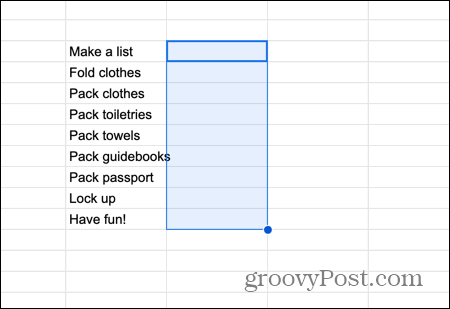
- انقر على إدراج قائمة طعام.
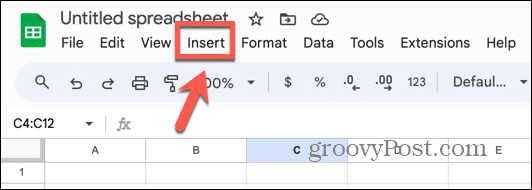
- يختار خانة الاختيار.
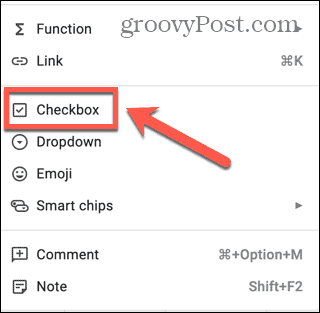
- تتم إضافة مربعات الاختيار إلى الخلايا المحددة.
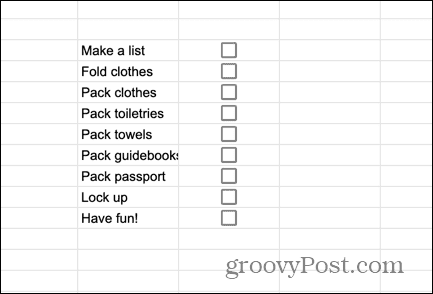
- لتحديد خانة الاختيار، انقر فوق خانة الاختيار.
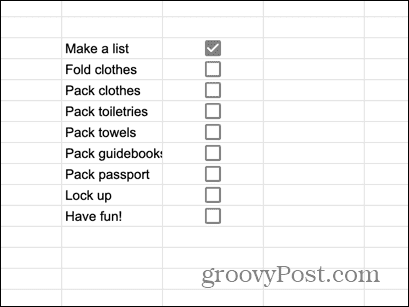
- لإلغاء تحديد المربع، انقر فوق المربع المحدد مرة أخرى.
- يمكنك تحديد أو إلغاء تحديد أي عدد تريده من مربعات الاختيار.
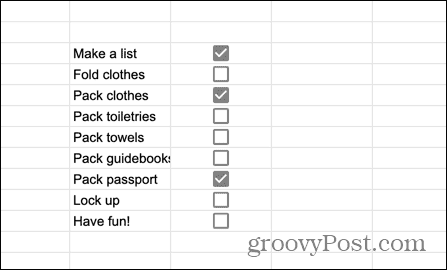
كيفية حساب مربعات الاختيار المحددة في جداول بيانات Google
بمجرد حصولك على مربعات الاختيار في مستند جداول بيانات Google، قد ترغب في رؤية إجمالي عدد المربعات التي تم تحديدها بسرعة. من الممكن القيام بذلك لأن تحديد المربع يمنح تلك الخلية قيمة حقيقي.
من خلال حساب عدد الخلايا التي لها قيمة حقيقي، يمكنك حساب عدد خانات الاختيار التي تم تحديدها.
لحساب مربعات الاختيار المحددة في جداول بيانات Google:
- انقر داخل الخلية التي تريد أن يظهر فيها عدد خانات الاختيار المحددة.
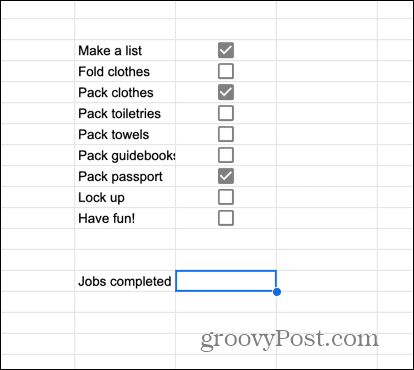
- يكتب =COUNTIF(
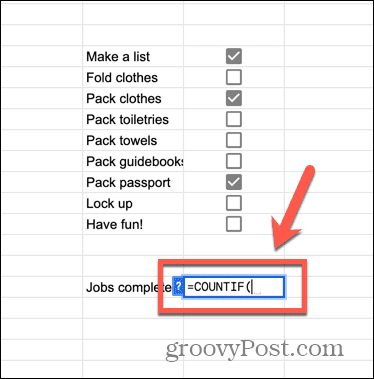
- حدد كافة خانات الاختيار التي تريد حسابها.

- اكتب فاصلة، تليها حقيقي)
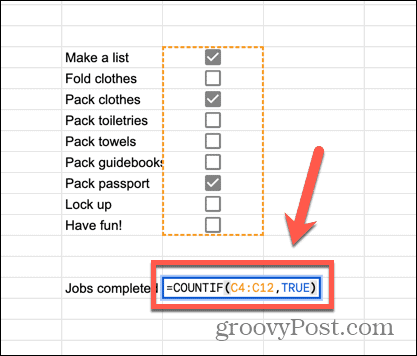
- يضعط يدخل وسيتم حساب الصيغة، وسترى العدد الإجمالي لمربعات الاختيار المحددة.
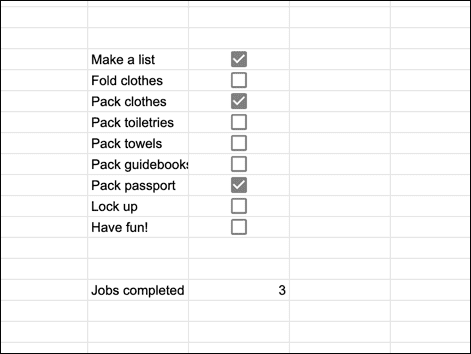
كيفية حساب مربعات الاختيار غير المحددة في جداول بيانات Google
من الممكن أيضًا حساب عدد مربعات الاختيار التي تظل غير محددة. يعد هذا مفيدًا إذا كنت تريد حساب عدد المهام أو حقول البيانات التي لم يتم التحقق منها بعد.
تحتوي مربعات الاختيار غير المحددة على قيمة خلية تبلغ خطأ شنيع. عن طريق حساب عدد الخلايا بقيمة خطأ شنيع، يمكنك معرفة عدد مربعات الاختيار المتبقية التي لم يتم تحديدها.
لحساب مربعات الاختيار التي لم يتم تحديدها في جداول بيانات Google:
- حدد الخلية التي تريد أن يظهر فيها عدد خانات الاختيار غير المحددة.
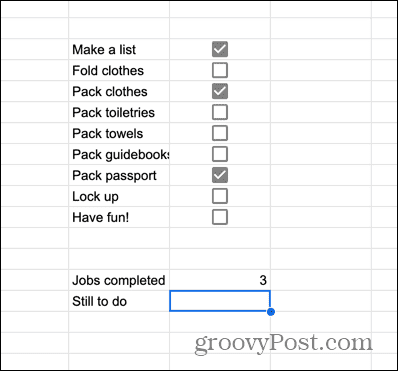
- يكتب =العدد(إذا
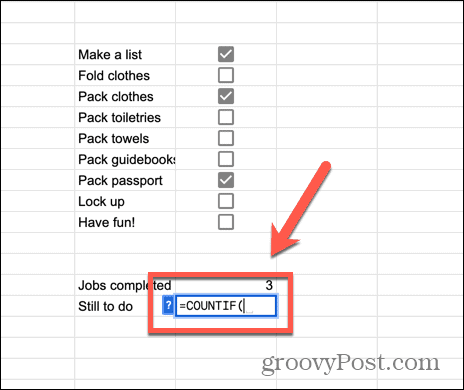
- حدد الخلايا التي تحتوي على مربعات الاختيار الخاصة بك، سواء كانت محددة أو غير محددة.
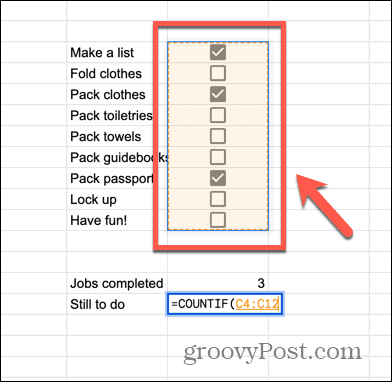
- اكتب فاصلة، تليها خطأ شنيع)
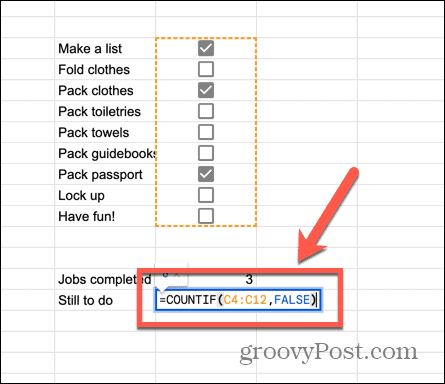
- يضعط يدخل وستقوم الصيغة بحساب عدد خانات الاختيار التي لم يتم تحديدها.
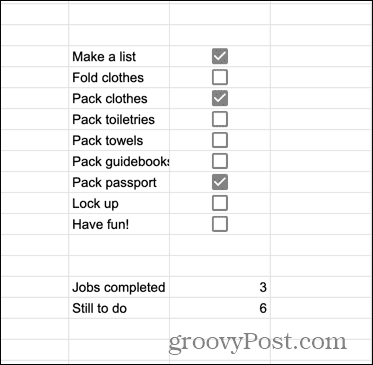
كيفية تغيير القيم الافتراضية لمربعات الاختيار المحددة وغير المحددة في جداول بيانات Google
إذا كانت خانات الاختيار الخاصة بك مختلطة مع أنواع أخرى من الخلايا، فقد يؤدي ذلك أيضًا إلى إنشاء قيم حقيقي أو خطأ شنيع، فإن الطرق المذكورة أعلاه ستحسب أيضًا أي خلايا ليست عبارة عن مربعات اختيار، ولكنها لا تزال تحتوي على قيمة حقيقي أو خطأ شنيع. سيعطي هذا عددًا غير صحيح لعدد خانات الاختيار المحددة أو غير المحددة.
إذا كان الأمر كذلك، فمن الممكن تعيين قيم مخصصة للخلايا المحددة وغير المحددة، مما يضمن أنك تحسب مربعات الاختيار فقط ولا شيء آخر.
لاستخدام قيم الخلايا المخصصة لمربعات الاختيار في جداول بيانات Google:
- حدد الخلايا التي تحتوي على خانات الاختيار الخاصة بك.
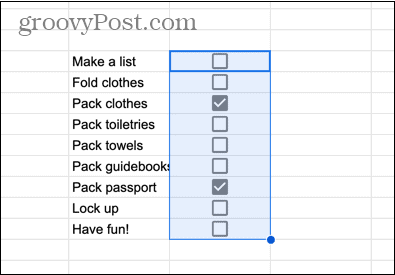
- انقر على بيانات قائمة طعام.
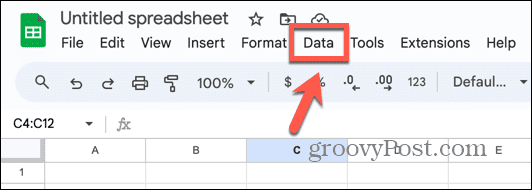
- يختار تأكيد صحة البيانات.
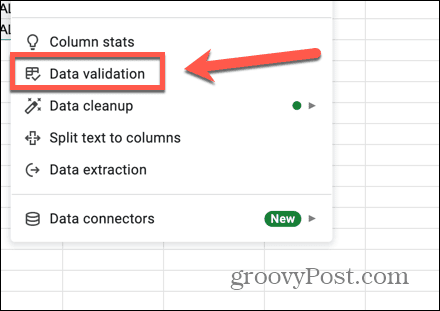
- في اللوحة الموجودة على يمين الشاشة، انقر فوق أضف القاعدة.
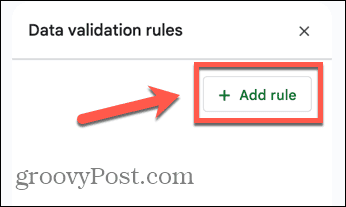
- انقر على معايير اسقاط.
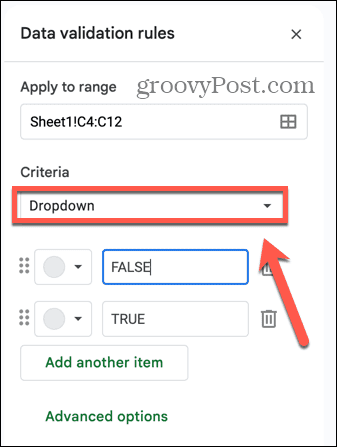
- يختار خانة الاختيار.
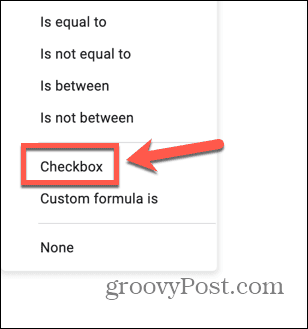
- افحص ال استخدم قيم الخلايا المخصصة صندوق.
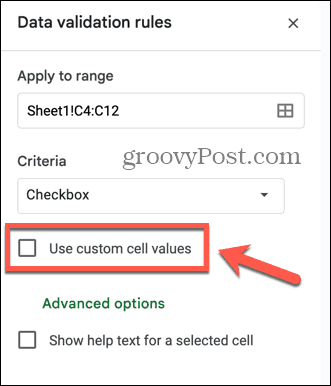
- أدخل القيم التي تريد أن تحتوي عليها الخلايا المحددة وغير المحددة.
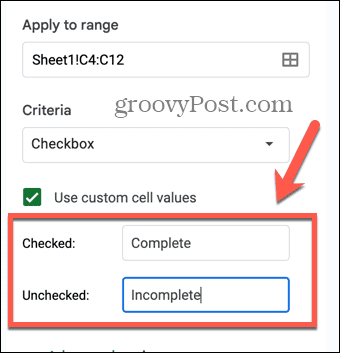
- انقر منتهي في الجزء السفلي من اللوحة.
- باستخدام الطرق المذكورة أعلاه، قم بإنشاء صيغة COUNTIF باستخدام قيم الخلايا المخصصة بين علامتي اقتباس بدلاً من TRUE أو FALSE.
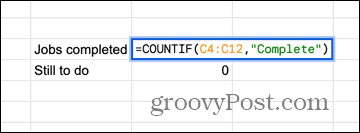
- ستقوم صيغتك الآن بحساب مربعات الاختيار فقط، ولا شيء غير ذلك.
اذهب إلى أبعد من ذلك باستخدام جداول بيانات Google
تتيح لك معرفة كيفية حساب مربعات الاختيار في جداول بيانات Google إمكانية حصر مربعات الاختيار المحددة أو غير المحددة في جدول البيانات بسرعة. إذا كانت بياناتك تحتوي على الكثير من مربعات الاختيار، فقد يكون ذلك بمثابة توفير كبير للوقت.
هناك الكثير من الآخرين نصائح وحيل مفيدة لمساعدتك في تحقيق المزيد من الاستفادة من جداول بيانات Google. على سبيل المثال، قد ترغب في ذلك تحويل الأرقام السالبة إلى أرقام موجبة (والعكس صحيح) في جداول بيانات Google.



